Se stai utilizzando un computer Mac, sai che i file di Pages sono documenti di elaborazione testi creati dall'applicazione "Pages" di Apple. Il sistema operativo Windows visualizza l'estensione .pages ma non include applicazioni in grado di aprire tali file. Pertanto, il documento di Pages non può essere letto sul PC Windows.
Se sei un utente Windows e provi a utilizzare Microsoft Word per aprire un documento di Pages su Windows, scoprirai rapidamente che Microsoft Word non è in grado di riconoscere il file di Pages . In questa situazione, come aprire il file ". Pages"? Successivamente, ti insegneremo come aprire il file ".Page" su computer con sistemi diversi.
Contenuti
Sezione 1 - Che cos'è un file "Pages"
Sezione 2 - Come aprire il file di Pages su Windows 1. Usa iCloud 2. Modificare l'estensione di . File Pages 3. Usa i convertitori
Sezione 3 - Come aprire il file di Pages su Mac con l'applicazione Pages
Sezione 1 - Che cos'è un file "Pages"
I file Pages sono documenti di elaborazione testi creati dall'applicazione "Pages" di Apple che fa parte della suite per ufficio iWork di Apple, un insieme di applicazioni che vengono eseguite su macOS con formato Page, è più semplice di Word creare e modificare documenti.
L'estensione del file Pages è principalmente associata a Apple Pages, l'elaboratore di testi proprietario di Apple e il programma di impaginazione. I file di Pages possono contenere testo, grafici, immagini, tabelle, ecc. Il livello di popolarità dei file di Pages è basso, il che significa che questi file non si trovano normalmente sul dispositivo di un utente quotidiano. I file di pagina sono simili ai file di Word. Sono documenti in stile "Microsoft Word" con testo, formato e immagini. Pertanto, se sei un utente Windows, non puoi aprire direttamente il file Pages . Puoi leggere il nostro articolo e saperne di più su come aprire i file ". Pages".
Sezione 2 - Come aprire il file di Pages su Windows
Potresti ricevere un messaggio via e-mail e, se non sei un utente Mac, potresti non sapere come aprirlo e visualizzarlo. Questa sezione spiega come aprire documenti ". Pages" senza l'applicazione Pages . Con i metodi forniti di seguito, puoi aprire facilmente un file indipendentemente dal sistema Windows che stai utilizzando.
Usa iCloud
iCloud è un servizio di cloud storage e cloud computing di Apple Inc. Con iCloud puoi mantenere aggiornate tutte le foto, i video, i documenti, ecc. sul tuo PC. Consente agli utenti di archiviare documenti, foto e musica su server remoti per il download su dispositivi iOS, macOS o Windows, la condivisione e l'invio di dati con altri utenti e la gestione dei propri dispositivi Apple in caso di smarrimento o furto.
Passaggio 1. Apri un browser e visita iCloud .
Passaggio 2. Accedi al tuo ID Apple. Se non ne hai uno, puoi creare un ID Apple. Puoi fare clic su " Crea ID Apple " per creare un ID Apple.
Passaggio 3. Fare clic sull'icona "Pages".
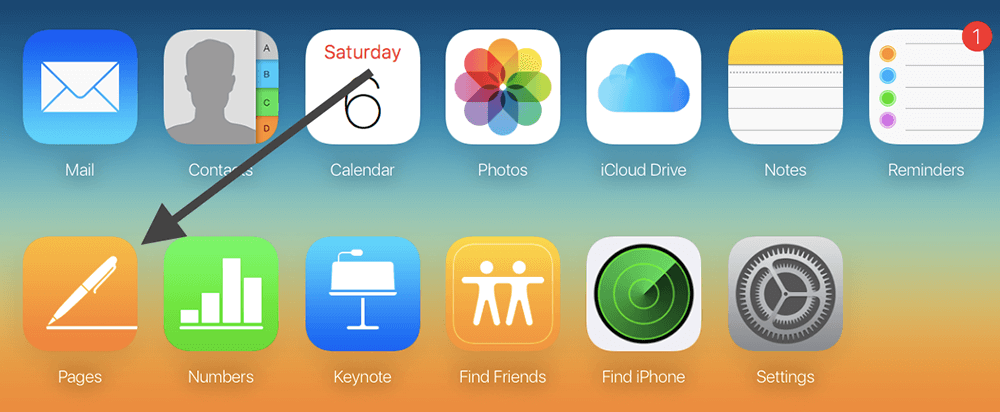
Passaggio 4. Fare clic sull'icona "Impostazioni" e quindi su "Carica documento". Carica il file Pages sul tuo computer. Quindi puoi aprire e modificare il file di Pages direttamente su Windows.
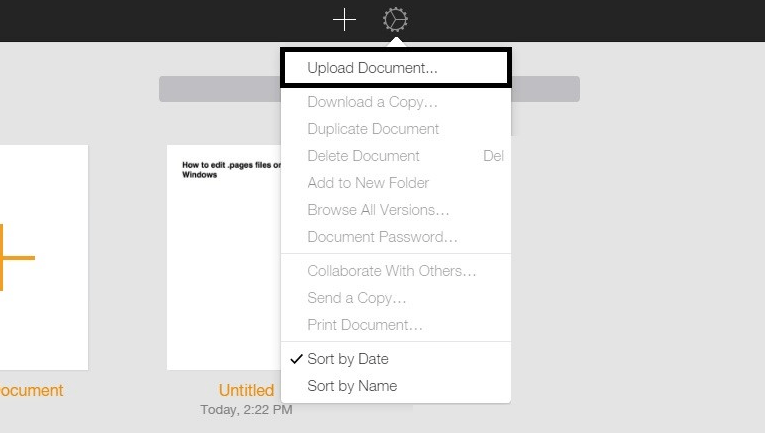
Modificare l'estensione di . File Pages
. I file Pages sono fondamentalmente file .Zip. Contiene non solo le informazioni sul documento necessarie per Pages , ma anche un file JPG e un file PDF opzionale che può essere utilizzato per visualizzare l'anteprima del documento. Pertanto, possiamo aprire il file .page modificando l'estensione del file .page.
Passaggio 1. Trova il file delle pagine nel tuo computer e quindi fai clic con il pulsante destro del mouse sul file delle pagine. Questo aprirà il menu a discesa. Quindi fare clic su "Rinomina" per modificare l'estensione.
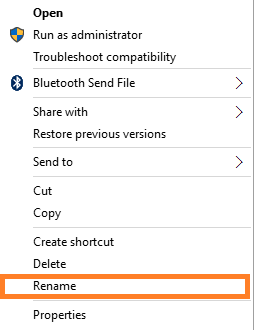
Passaggio 2. Sostituisci l'estensione .pages con .zip. Elimina l'estensione ".pages" e sostituiscila con l'estensione ".zip". Quindi premi il tasto "Invio" sulla tastiera per salvare la modifica dell'estensione.
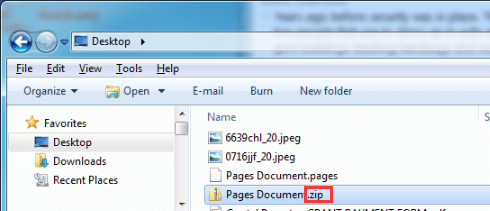
Passaggio 3. Sulla maggior parte dei computer Windows, è sufficiente fare doppio clic per aprire il file zip tramite WinZip o WinRAR per leggere il file. Dopo aver fatto doppio clic sul file zip per aprirlo, potresti vedere alcuni file e cartelle diversi all'interno.
Passaggio 4. Apri la cartella "QuickLook", quindi troverai un file chiamato "Preview.pdf". Apri il file PDF tramite il lettore PDF sul tuo computer per leggere il file delle pagine.
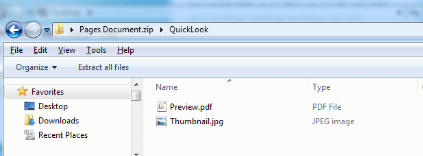
Usa convertitori
Esiste anche un altro metodo per aprire e leggere il file di paging su Windows, ovvero convertire il file di paging in un formato supportato da Windows. Qui, ti consigliamo di convertire il file delle pagine in doc/docx perché questi due tipi di formati sono adatti per Microsoft Word. Quando il file è stato convertito correttamente, puoi aprirlo direttamente da Microsoft Word.
Come convertire le pagine in Word? Ci sono molti convertitori per convertire il file delle pagine in Word. Te ne elencheremo alcuni che puoi scegliere quello adatto da usare.
1. CloudConvert
CloudConvert può convertire .pages in .doc o .docx file online. Con l'avanzata tecnologia di conversione di CloudConvert, la qualità del documento Word di output sarà esattamente la stessa di se fosse stato salvato tramite l'ultima suite iWork di Apple. Nel frattempo, supporta molti tipi di metodi per caricare il file.
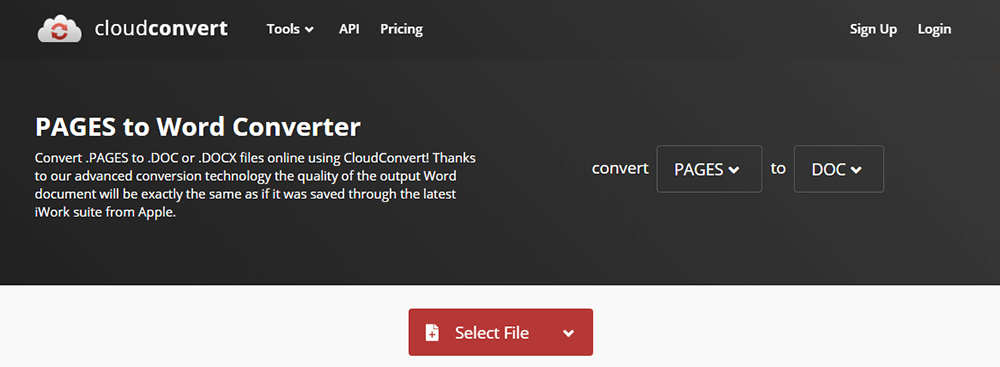
Cosa ci piace: ci sono molti modi per caricare i file di Pages e la qualità del documento Word di output è buona.
Cosa non ci piace: CloudConvert può essere utilizzato in modo assolutamente gratuito per un massimo di 25 conversioni al giorno. Se hai bisogno di convertire più file, dovresti pagare per questo.
2. Zamzar
Zamzar è una conversione di file online che ha convertito oltre 510 milioni di file dal 2006. Con il "Convertitore da Pages a Word" in Zamzar, basta selezionare il file di Pages , scegliere un formato in cui convertire e il gioco è fatto. Supporta oltre 1200 formati di file, più di qualsiasi altro convertitore.
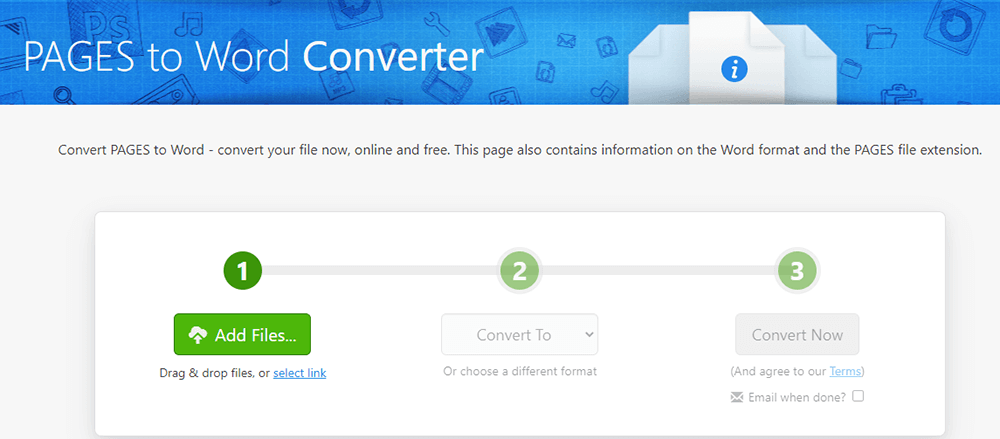
Cosa ci piace: Supporta oltre 1200 formati di file più di qualsiasi altro convertitore. Nel frattempo, supporta anche la conversione batch. Questo ci porta grande comodità.
Cosa non ci piace: il link per il download è valido solo per 24 ore; è necessario salvare la conversione entro un giorno dopo che il download è pronto.
3. FreeConvert
FreeConvert è uno strumento di conversione file online gratuito per convertire i tuoi file (immagini, video, documenti e musica) da un formato all'altro. Non c'è nessun software da scaricare. Tutti i tuoi file vengono caricati in modo sicuro tramite il protocollo HTTPs. FreeConvert ti consente di convertire i tuoi file da pagine in formato word in modo rapido e semplice.
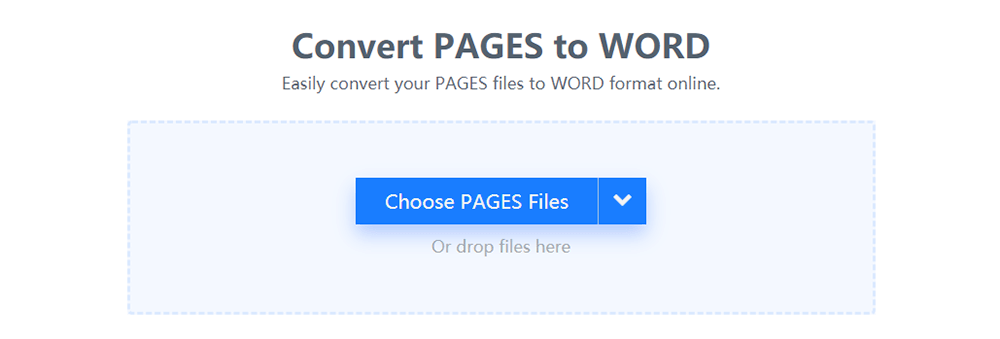
Cosa ci piace: Supporta la conversione batch di PAGES in formato WORD caricando più file PAGES.
Cosa non ci piace: i file più grandi di 1 GB non sono supportati.
Sezione 3 - Come aprire il file di Pages su Mac con l'applicazione Pages
. I file di Pages sono documenti di elaborazione testi creati dall'applicazione "Pages" di Apple. Pertanto, possiamo aprire il file delle pagine direttamente dall'applicazione Pages .
Passaggio 1. Apri l'applicazione Pages sul tuo Mac. Se non riesci a trovare l'applicazione, puoi scaricarla gratuitamente dall'App Store.
Passaggio 2. Fare clic su "File" > "Apri" per scegliere il file delle pagine sul computer. Quindi fare clic su "OK".
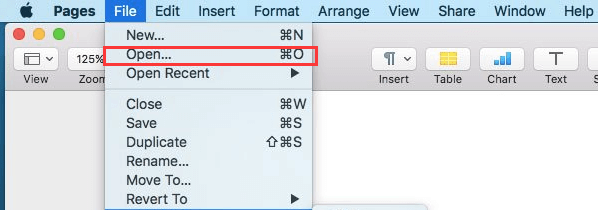
Passaggio 3. Quindi puoi aprire e visualizzare il file delle pagine su Mac.
FAQ
Come convertire le pagine in Word?
Puoi utilizzare i convertitori online che abbiamo fornito sopra per convertire il file. Che tu sia un utente Mac o Windows, puoi utilizzare il convertitore sopra. Se vuoi conoscere i passaggi dettagliati della conversione, leggi il post " Come convertire le Pages in Word ".
Qual è il modo migliore per aprire il file delle pagine su Windows?
Abbiamo elencato 3 modi per aprire il file delle pagine su Windows. Il modo migliore per aprire il file delle pagine su Windows è modificare l'estensione del file delle pagine. Basta rinominare il file con pochi clic, quindi puoi aprirlo direttamente su Windows.
Conclusione
Con i metodi che abbiamo fornito sopra, che tu sia un utente Mac o Windows, puoi aprire e visualizzare i file delle pagine. Puoi anche scegliere di convertire le pagine in file di parole con il convertitore online, se necessario.
questo articolo è stato utile? Grazie per il tuo feedback!
SÌ o NO























